ایجاد Meeting در Adobe Connect 9.5
نحوه ایجاد میتینگ در ادوبی کانکت 11 را در این ویدیو مشاهده نمایید. (افزوده شده در تاریخ 3 دسامبر 2020)
امروزه سازمان ها دارای شعبه های مختلفی در سراسر دنیا هستند. از سوی دیگر پدیده دورکاری که باعث کاهش هزینه های سازمان در دراز مدت ، کاهش آلودگی ، کاهش مصرف انرژی و بسیاری از مزایای دیگر می شود ، در حال رونق گرفتن است.
به همین دلیل ، سال ها است که ایده و راه حل های مختلفی جهت برگزاری جلسه های کاری و غیر کاری به صورت از راه دور در ذهن بشر شکل گرفته است. شاید ساده ترین راه کار این نوع جلسه ها استفاده از سیستم های تلفنی با قابلیت Call Conferencing باشد. اما به تدریج با افزایش پهنای باند اینترنت ایده استفاده از تصویر و دیگر امکانات به صورت هم زمان نیز پدید آمد.
هم اکنون نرم افزار Adobe Connect دارای امکان برگزاری جلسه های آنلاین با ویژگی های بسیار پیشرفته است. در این آموزش نحوه ساخت یک جلسه یا Meeting را در Adobe Connect Meeting بررسی خواهیم کرد.
نحوه ساخت Meeting در Adobe Connect
ابتدا از طریق Browser به Adobe Connect لاگین نمایید. از منوی بالا زبانه Meetings را انتخاب کنید.
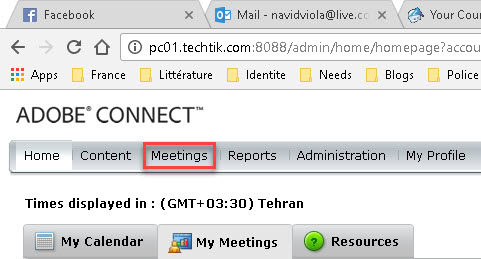 بر روی دکمه New Meeting کلیک نمایید.
بر روی دکمه New Meeting کلیک نمایید.
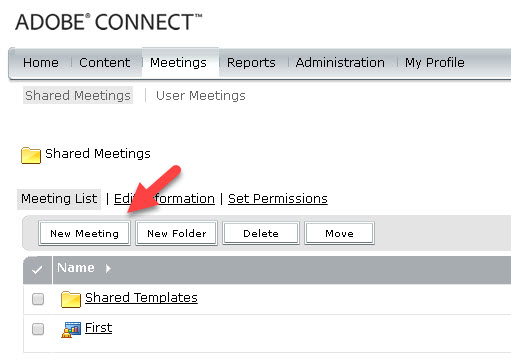 در فیلد Name یک نام برای Meeting انتخاب نمایید.
در فیلد Name یک نام برای Meeting انتخاب نمایید.
همچنین در فیلد Custom URL یک آدرس دلخواه برای Meeting تعیین کنید.
در قسمت Summary می توانید خلاصه ای از علت ایجاد این جلسه یا مطالبی که در آن عنوان می شود را بنویسید.
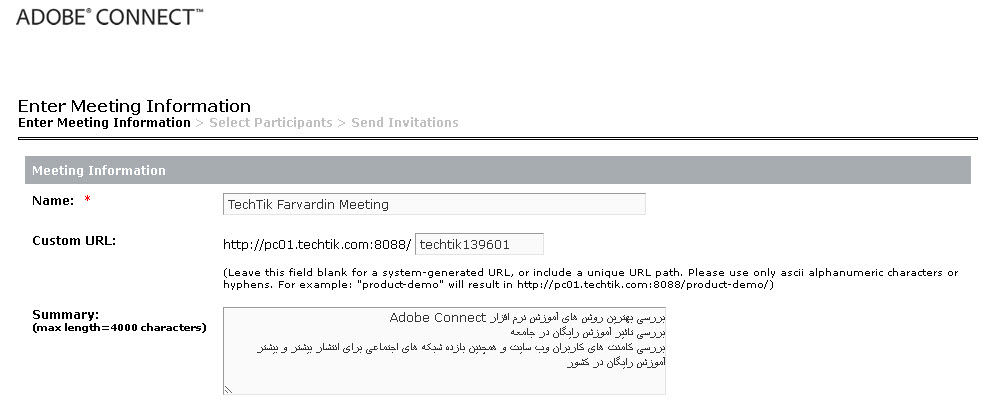 Start Time به معنای زمان شروع جلسه و Duration یا مدت زمان Meeting را به دلخواه مشخص نمایید. قسمت Select Template را به صورت پیش فرض رها کنید. گزینه های این قسمت در آموزش های آینده تک تیک توضیح داده خواهد شد. Language را برابر زبانی که جلسه با آن برگزار می شود قرار دهید. برای Access سه گزینه وجود دارد. گزینه پیش فرض Only registered users and accepted guests may enter the room است. به این معنا که علاوه بر کاربران ثبت نام شده ، امکان ورود مهمان نیز در صورت تایید وجود دارد.
Start Time به معنای زمان شروع جلسه و Duration یا مدت زمان Meeting را به دلخواه مشخص نمایید. قسمت Select Template را به صورت پیش فرض رها کنید. گزینه های این قسمت در آموزش های آینده تک تیک توضیح داده خواهد شد. Language را برابر زبانی که جلسه با آن برگزار می شود قرار دهید. برای Access سه گزینه وجود دارد. گزینه پیش فرض Only registered users and accepted guests may enter the room است. به این معنا که علاوه بر کاربران ثبت نام شده ، امکان ورود مهمان نیز در صورت تایید وجود دارد.
اگر این گزینه فعال باشد ، در زمان وارد شدن مهمان هایی که لینک جلسه را در اختیار دارند ، از شما برای رد یا قبول درخواست آن ها به صورت Notification سوال پرسیده می شود.
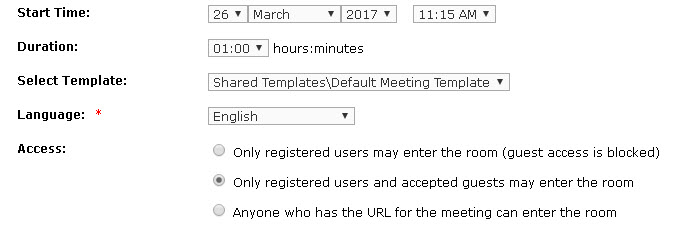 تنظیمات Audio Conference Settings را به صورت پیش فرض رها کنید و بر روی Next کلیک کنید.
تنظیمات Audio Conference Settings را به صورت پیش فرض رها کنید و بر روی Next کلیک کنید.
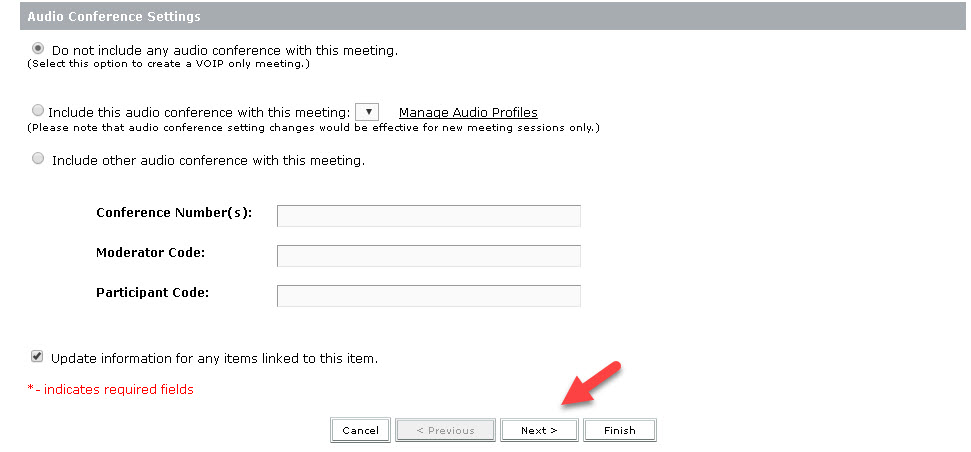 در مرحله Select Participants می توانید User ها و گروه های شرکت کننده در جلسه را مشخص نمایید.
در مرحله Select Participants می توانید User ها و گروه های شرکت کننده در جلسه را مشخص نمایید.
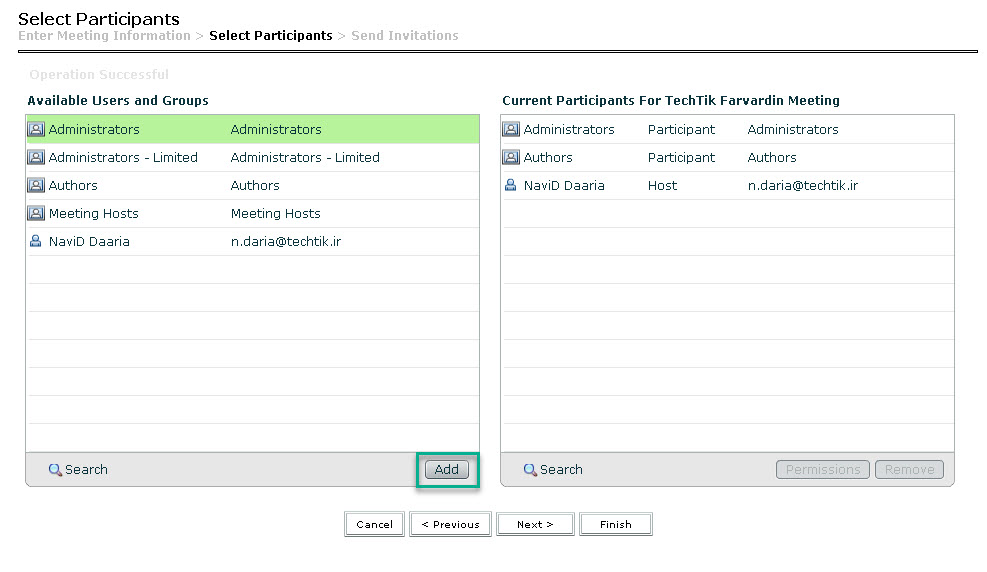 سپس بر روی Next کلیک نمایید. در Send Invitations این امکان فراهم شده است که دعوت نامه برای شرکت کنندگان ارسال گردد. همچنین با فعال کردن گزینه Attach iCal ویژگی اضافه شدن خودکار رویداد به تقویم برای کاربران فراهم خواهد شد.
سپس بر روی Next کلیک نمایید. در Send Invitations این امکان فراهم شده است که دعوت نامه برای شرکت کنندگان ارسال گردد. همچنین با فعال کردن گزینه Attach iCal ویژگی اضافه شدن خودکار رویداد به تقویم برای کاربران فراهم خواهد شد.
بر روی Finish کلیک کنید.
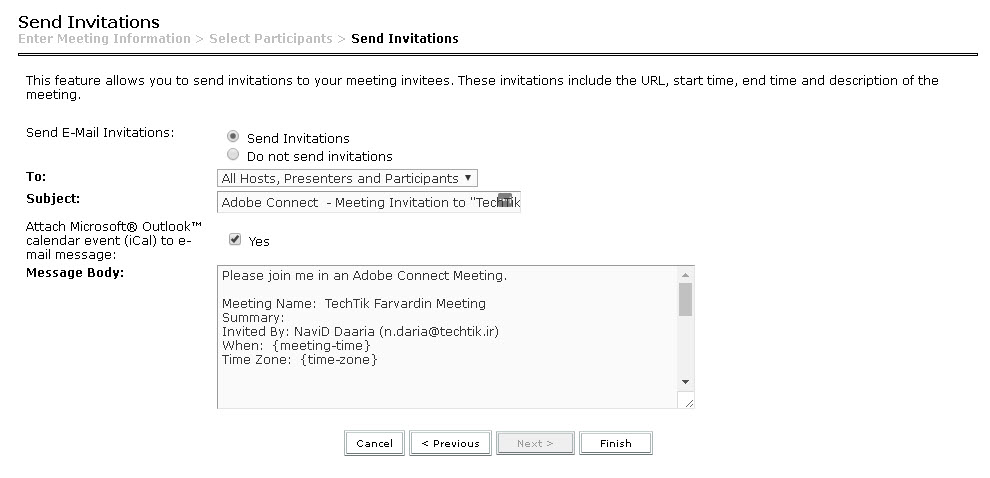 اکنون با اشتراک گذاری آدرس Meeting کاربران می توانند وارد جلسه مجازی شوند و از امکانات آن بهره مند گردند.
اکنون با اشتراک گذاری آدرس Meeting کاربران می توانند وارد جلسه مجازی شوند و از امکانات آن بهره مند گردند.
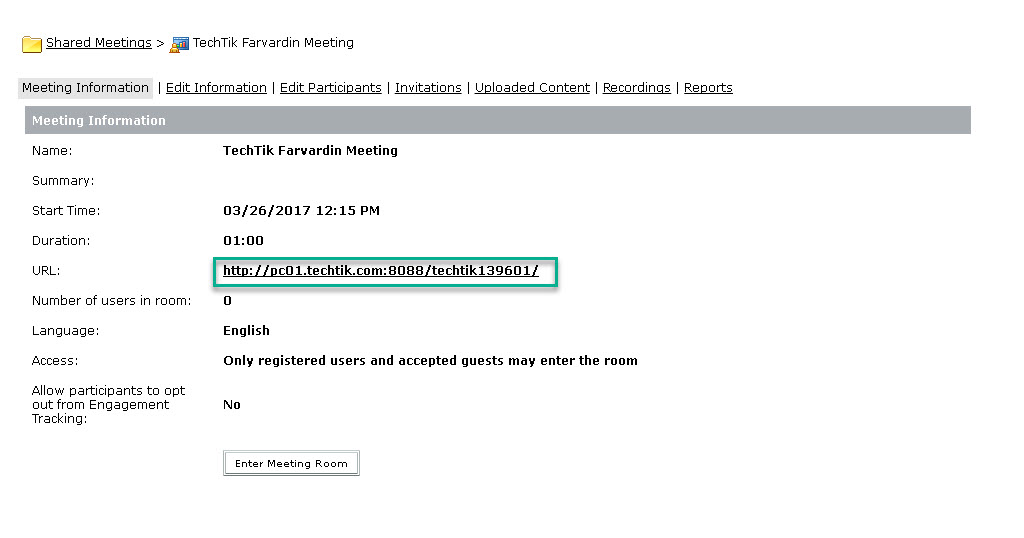 دقت داشته باشید جهت استفاده از این آدرس در اینترنت بایستی A Record مربوط به Domain و هاست میزبان Adobe Connect شما در DNS های جهانی ثبت شده باشد.
دقت داشته باشید جهت استفاده از این آدرس در اینترنت بایستی A Record مربوط به Domain و هاست میزبان Adobe Connect شما در DNS های جهانی ثبت شده باشد.
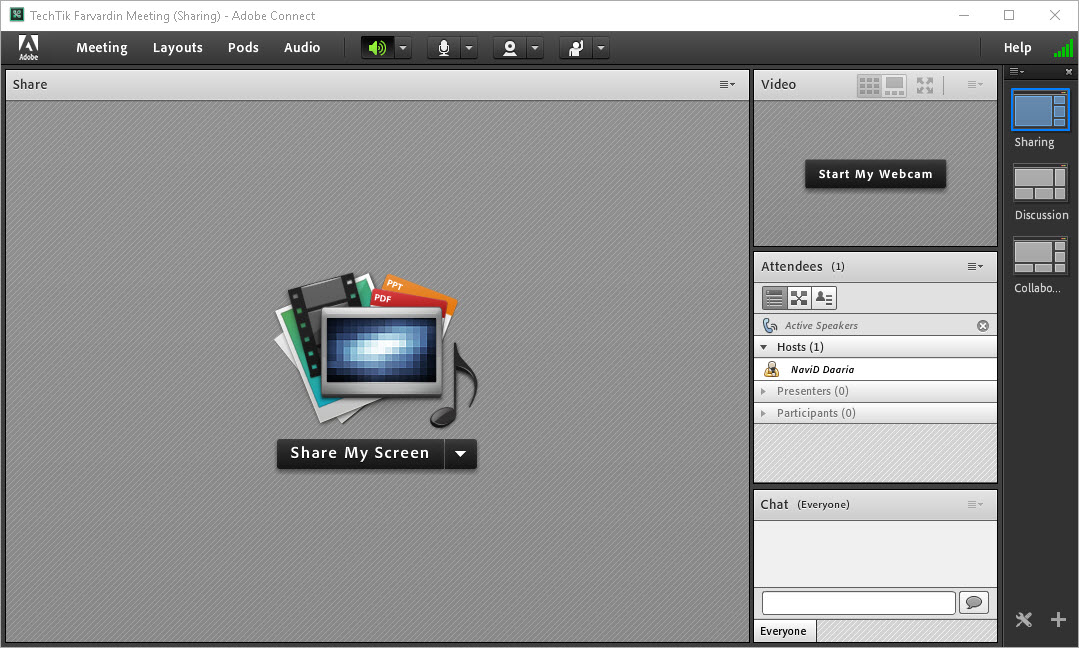 اگر این آموزش برای شما مفید است ، لطفا آن را با همکاران و دوستان به اشتراک بگذارید 🙂
اگر این آموزش برای شما مفید است ، لطفا آن را با همکاران و دوستان به اشتراک بگذارید 🙂
سلام
من وقتی با لپ تاب میرم تو ادوب کانکت وقتی استاد مربوطه میکروفونم رو روشن میکنه برای ما یه قسمت بالای صفحه یه کادر قرمز میاره و من نمیتونم میکروفونم رو فعال کنم
با سلام
مهندس من میخواستم adobe رو روی بستر اینترنت استفاده کنم، توی پست اول یه راهنمایی کردید
من یه روتر میکروتیک دارم که valid ip رو روش NAT کردم و پورت هم اوکی کردم، ولی از طریق اینترنت نمیتونم room رو ببینم و وقتی آدرس FQDN رو میزنم Not Found میزنه (عکی ارسالی)
و بدون نام room به کنسول وصلم میکنه
یه راهنمایی برای پیدا کردن room از روی اینترنت میخواستم
سلام. تنظیمات دی ان اس را به درستی انجام نداده اید.
در پلن های اشتراکی هم این گزینه ها موجوده؟ و میتوان کاربر اضافه کرد؟ من سربرگ select participant ,و ندارم. میشه راهنمایی بفرمایید؟
سلام. اگر پلن اشتراکی از این لینک تهیه کرده باشید ، بله : https://buyconnect.adobe.com/store/adbecnn/en_IE/Content/pbpage.LandingPage/currency.EUR
با سلام شما نوشته اید که برای اسنفاده از این آدرس در اینترنت باید یکسری کار رو انجام داد
میشه این کار ها رو آموزش بدید تا بتونیم هرکسی در جاهای مختلف بتونه ب میتینگ های ایجاد متصل بشه؟
سلام. به این منظور نیاز به یک Router با قابلیت Port Forwarding و همچنین خریداری یک Valid IP از ISP دارید. برای مثال روتر میکروتیک. همچنین در صورتی که مایل به خریداری Valid IP نیستید می توانید از سرویس های DDNS نیز استفاده نمایید. البته در کنار همه این ها توصیه می شود که دامین مناسب نیز خریداری و پس از راه اندازی NAT رکوردهای DNS مناسب را بیافزایید.